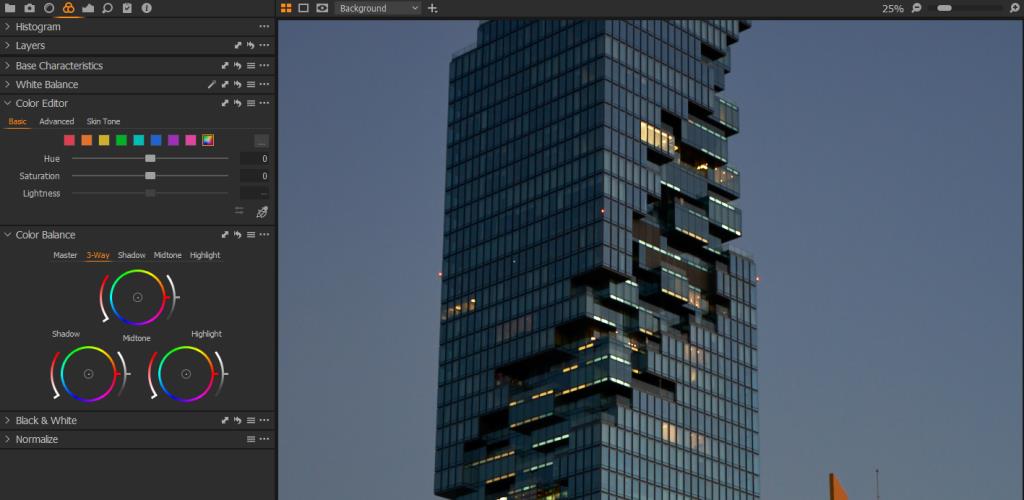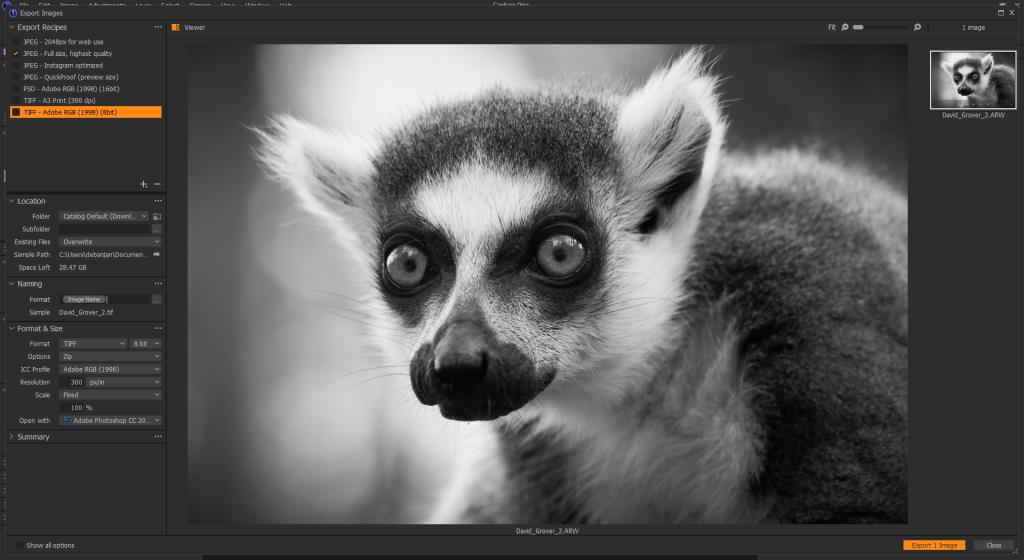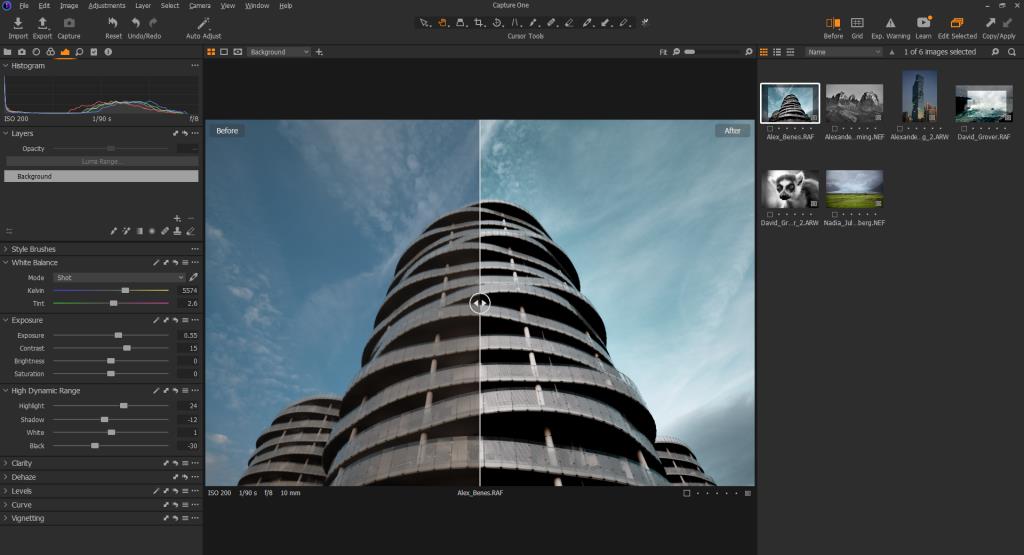Capture One is fotobewerkingssoftware die populair is geworden onder professionele fotografen, en terecht. Hoewel veel van de bewerkingsfuncties vergelijkbaar kunnen zijn met Adobe Lightroom, beschouwen velen Capture One als beter geschikt voor hun nabewerkingsbehoeften.
Als je een Lightroom-alternatief overweegt om je foto's te laten knallen, kan Capture One het antwoord zijn. Laten we eens kijken naar wat het is en hoe het werkt.
Wat is Capture One?
Capture One is een nabewerkingsoplossing die u op zowel Mac- als Windows-desktopapparaten kunt gebruiken. Versies van de software bestaan al sinds 2007, maar de oplossing kreeg eind 2010 en begin 2020 veel aandacht.
Met Capture One kunt u verschillende versies van het product kopen. U kunt ook cameramerkspecifieke abonnementen aanschaffen; daarover later meer.
De 10 beste Capture One-functies
Perfect voor alle soorten fotografie, Capture One is geweldig als u grote hoeveelheden afbeeldingen wilt bewerken. Maar dat is niet alles.
Hier is een overzicht van alle functies die het voor veel professionals tot een populaire bewerkingssoftware maken.
1. Aanpassing van de werkruimte
Elke tool in Capture One is een zwevende tool, wat betekent dat je deze tools overal kunt verplaatsen en rangschikken om ze aan je workflow aan te passen. Door deze mogelijkheid te gebruiken om uw werkruimte aan te passen , kunt u een interface bouwen die uniek is voor u en u helpt sneller de tools te vinden die u nodig hebt, waardoor u minder bewerkingstijd nodig heeft.
2. Vaste opname
Met deze functie kunt u uw foto's rechtstreeks op de computer opnemen en live bekijken. Dit helpt ervoor te zorgen dat elke opname waarop u klikt perfect is, terwijl u ook gemakkelijk een back-up van bestanden kunt maken. Bovendien kunt u ook de eerste kleurgradatie toepassen op het beeld, waardoor uw klant een duidelijk beeld krijgt van de visie van de shoot.
3. Volledige kleurcontrole
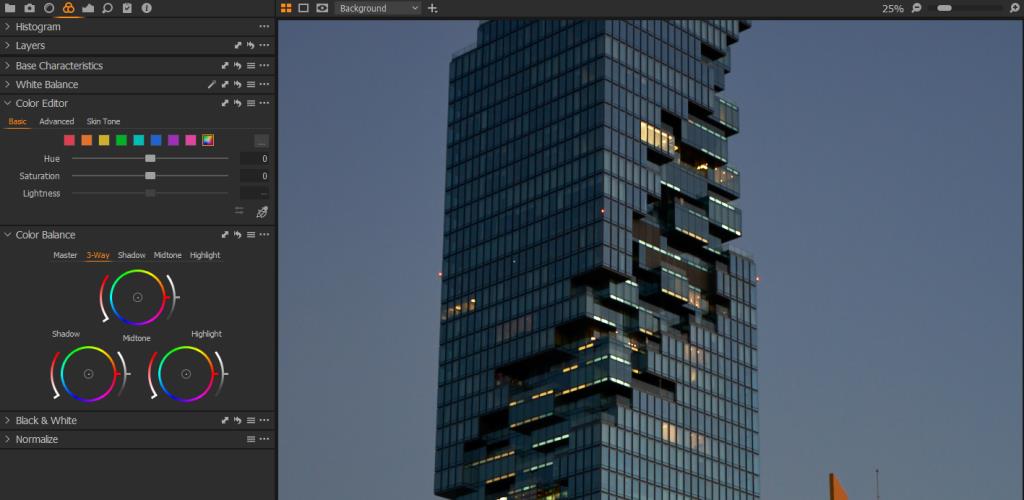
Capture One heeft krachtige kleurbewerkingstools waarmee u de verzadiging, tint, hooglichten, schaduwen en luminantie van de kleur onafhankelijk van elkaar kunt aanpassen. Er is ook een ander hulpmiddel voor huidtinten, waardoor u het gedoe en de tijdrovende aard van retoucheerprocessen bespaart.
4. Maskers en lagen
U kunt een specifiek deel van een afbeelding selecteren en deze met maskers bewerken zonder de rest van de afbeelding te beïnvloeden. Lagen zijn handig wanneer u de impact van bepaalde bewerkingen probeert te beheersen door de dekking aan te passen.
5. Eenvoudig beheer met catalogi of sessies
U kunt uw bestanden beheren met Catalogi of Sessies . Catalogi kunnen een grote hoeveelheid afbeeldingen aan, terwijl Sessions een beperkt aantal aankan en ideaal is voor één fotoshoot. Bovendien zijn catalogi ontworpen rond thema's, terwijl sessies rond projecten zijn ontworpen. Sommige professionals gebruiken beide voor de beste resultaten.
6. Snellere bewerkingen met stijlen en presets
Capture One heeft verschillende populaire stijlen ontwikkeld in samenwerking met fotografen om je workflow te versnellen. Als je regelmatig een aanpassingsinstelling gebruikt, kun je deze opslaan als preset. Voor beginners is het een geweldig startpunt om hen te helpen hun eigen stijl onder de knie te krijgen en te ontwerpen terwijl ze ontdekken wat er in de branche gebeurt.
GERELATEERD: De beste gebruiksvriendelijke fotobewerkingssoftware voor beginners
7. Snelle export met procesrecepten
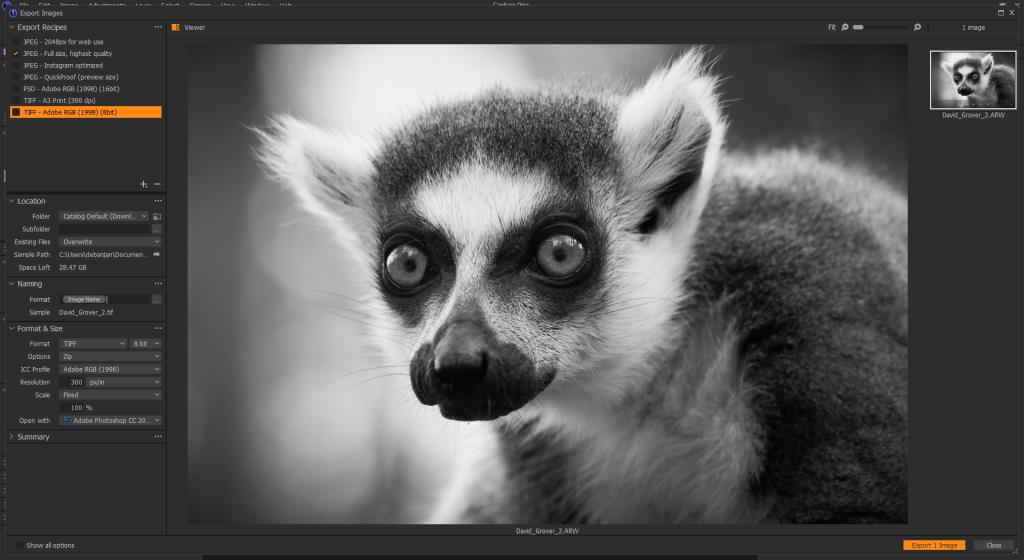
Wat uw doel of bestemming ook is, u kunt vrij eenvoudig foto's exporteren vanuit Capture One. U kunt specifieke recepten maken met behulp van bestandsindeling, naam en exportgrootte en deze tegelijkertijd naar meerdere kanalen exporteren. U hoeft niet te wachten voordat één export is voltooid.
8. Automatische aanpassing van niveaus
Hoewel veel fotografen het leuk vinden om hun eigen afbeelding in een RAW-verwerkingsapp te bewerken, kunnen automatische niveau-aanpassingen van pas komen als er een strakke deadline in je hoofd zit. Dit kan u een enorme voorsprong geven bij het aanpassen van niveaus, waardoor het hele bewerkingsproces eenvoudiger en sneller wordt.
Als je een vlek op een jurk of een weerbarstig object op de achtergrond wilt verwijderen, is de genezingstool perfect, en het is zo goed ontworpen dat het vanzelf een genezingslaag opent. Hoewel genezingshulpmiddelen geweldig zijn om grote dingen precies te verwijderen, vindt het ook een brondoel om van op te tillen en je plek te vermengen. Met de kloonhulpmiddelen kunt u het gebied vinden dat u handmatig wilt klonen.
Er is niets nuttiger dan het controleren van de voor- en na-afbeeldingen tijdens uw bewerkingsproces. Met de nieuwe voor en na tool krijg je verschillende manieren om je RAW-bestand en de bewerkte afbeelding te vergelijken. Bovendien is er een Full View- of een Split View- schuifregelaar, zodat u kunt kiezen hoe u de twee afbeeldingen wilt bekijken.
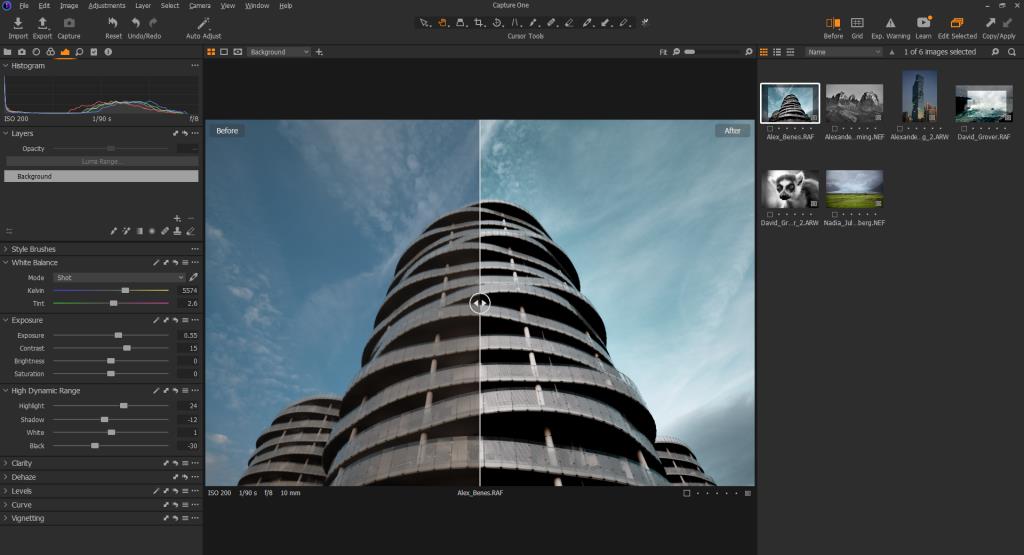
De voor- en nadelen van Capture One
Voordat we dieper ingaan op de producten, plannen en prijzen, volgt hier een korte blik op de voor- en nadelen van deze professionele bewerkingssoftware.
| Pluspunten |
nadelen |
| Aangepaste lensprofielen beschikbaar voor bepaalde cameramerken |
Er zijn minder voorinstellingen beschikbaar om te downloaden in vergelijking met Lightroom |
| Eenvoudige aanpassing van de werkruimte |
Heeft een leercurve, dus het meest geschikt voor ervaren professionals |
| Snellere softwareprestaties dankzij OpenCL grafische versnelling |
|
| Drietraps verscherping en een veelzijdige curvetool die volledige controle biedt |
|
Welke Capture One-producten zijn beschikbaar?
U kunt zich abonneren op een Capture One-abonnement waarmee u bestanden van alle toonaangevende cameramerken kunt bewerken, of u kunt er een uitkiezen die geschikt is voor een specifieke, zoals Sony of Fujifilm.
Er zijn twee manieren om een Capture One-licentie te krijgen. U kunt zich abonneren op een jaarlijkse of maandelijkse Capture One Pro-licentie, of u kunt er een kopen met een eenmalige betaling. Wanneer er een update is, krijgen Capture One Pro-abonnees een upgrade zonder extra kosten. Houders van een Capture One Pro-licentie kunnen echter een nieuwe licentie krijgen tegen een speciale prijs. Welke je ook kiest, je hebt toegang tot dezelfde krachtige bewerkingstools en organisatiefuncties.
GERELATEERD: De beste Lightroom-alternatieven (gratis en betaald)
Capture One-prijsplannen
Capture One Pro biedt een gratis proefperiode van 30 dagen, daarna kost het $ 179 per jaar voor individuele gebruikers. De licentie kost $ 299 voor individuele gebruikers. Je kunt Capture One Pro ook voor meer dan één gebruiker kopen voor $ 359, of - als je een studio bent - het Enterprise-abonnement van $ 229 zou beter kunnen werken.
Hoewel Capture One altijd op zoek is naar betere manieren om uw bewerkingsproces te stroomlijnen, nodigen de ontwikkelaars ook functieverzoeken uit. Dus als u een functie in Capture One wilt, kunt u contact met hen opnemen en deze in een toekomstige versie laten opnemen.